Cómo crear accesos directos de "esquina caliente" que ahorren tiempo en su Mac

Las esquinas calientes son una de las características no anunciadas de macOS. Puede usar una Mac todos los días y ni siquiera saber que existen esquinas calientes, pero son prácticas: con ellas, puede colocar el mouse sobre cualquier esquina de la pantalla para activar instantáneamente las funciones de rutina, como el protector de pantalla, la plataforma de lanzamiento o el escritorio.
Las esquinas calientes pueden sonarle familiares si alguna vez configuró y utilizó protectores de pantalla en su Mac. Por alguna razón, la única forma de acceder a esta función es en el panel de preferencias Protector de pantalla, aunque puede hacer mucho más que activar el protector de pantalla.
Para asignar funciones a todas, a una pareja o solo a una de las esquinas de la pantalla , abra Preferencias del sistema y luego haga clic en las preferencias de "Escritorio y protector de pantalla.
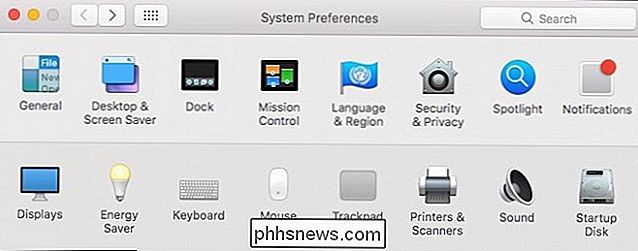
Asegúrese de estar en la pestaña Protector de pantalla y luego haga clic en el botón" Esquinas calientes ".
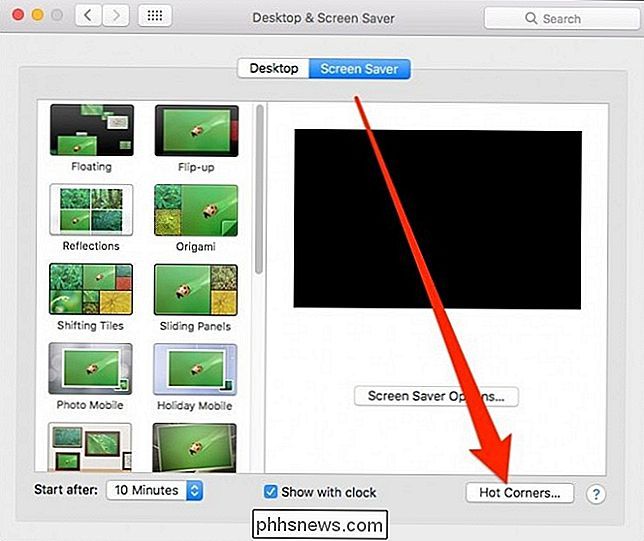
En el siguiente ejemplo, he configurado el protector de pantalla para que se active en la esquina superior izquierda y el escritorio se mostrará cuando coloquemos el puntero en la esquina inferior izquierda.
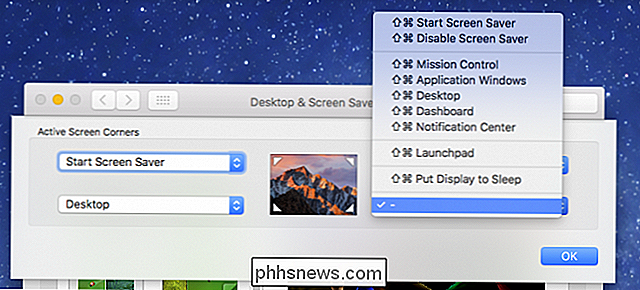
Esto es realmente conveniente, pero también puede causar problemas. Si está un poco demasiado celoso con el movimiento del mouse, invocará el protector de pantalla cada vez que accidentalmente coloque el mouse en la esquina superior izquierda. No desea iniciar el protector de pantalla cuando solo quiere abrir el menú Apple, ese tipo se vuelve bastante tedioso.
Afortunadamente, puede agregar teclas modificadoras para hacer que las esquinas calientes sean menos sensibles. Cuando hace clic para seleccionar una esquina, presione las teclas modificadoras deseadas, por ejemplo, Mayús y Comando, y luego haga clic en la función. Por ejemplo, en el menú de arriba, tendríamos que usar Mayús + Comando para activar lo que asignamos a esa esquina.
Si decidimos activar Launchpad, necesitamos presionar Mayús + Comando y luego mover el puntero al esquina inferior derecha.
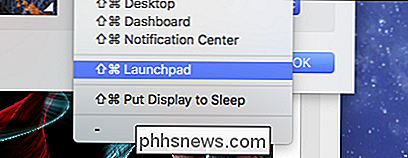
Puedes usar las teclas modificadoras que quieras y tantas como quieras, y cada esquina puede ser diferente.
Con esto, todas nuestras esquinas tienen sus asignaciones y hacen que sea más difícil desencadenar accidentalmente cualquier cosa. Simplemente continuamos y le dimos todos los modificadores de la tecla de comando.
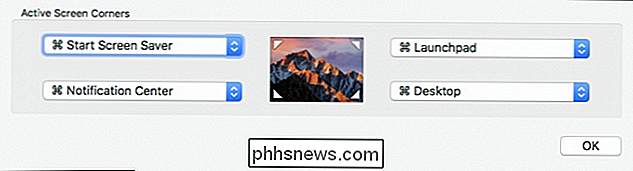
Incluso si no desea asignarle a cada esquina una función diferente, al menos puede tener acceso rápido a algunas cosas, como activar el protector de pantalla o mostrar el Escritorio.
Esto es especialmente útil si usa un escritorio Mac con un teclado que no sea de Apple y tampoco tiene el lujo de usar un panel táctil, con el cual puede usar gestos con los dedos para activar muchas de estas funciones de esquina .

Si usted es un cliente de FIOS de Verizon, como yo, su configuración y enrutador pueden estar ralentizando sus velocidades de LAN significativamente. Entonces, ¿qué quiero decir con velocidad LAN? Bueno, hay velocidad de Internet y luego hay velocidad LAN o de red de área local.Su velocidad de Internet puede verificarse fácilmente visitando un sitio como SpeedTest.net

Cómo importar fotos y videos manualmente desde un iPhone o iPad a Windows
IPhones y iPads van con Mac, como la mantequilla de maní va con gelatina. Sin embargo, si usa Windows, aún puede acceder a sus fotos y videos en estos dispositivos con solo unos pocos pasos rápidos. Tan popular como se han vuelto los productos de Apple en los últimos años, todavía hay una gran base de usuarios de Windows.



